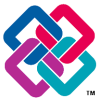VisualARQ 3 有什么新功能
了解 VisualARQ 3 的一些最重要的新功能:
想要查看新功能、更改、增强的完整列表,请点击此处。
层级管理器
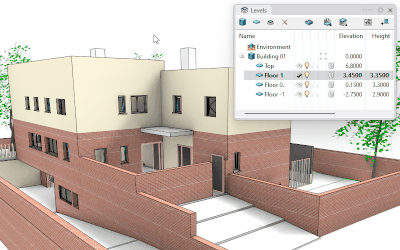
将物件链接到楼层
物件可以附加到楼层上。 当编辑楼层的高度时,该楼层中的所有物件都会更新其位置或高度。
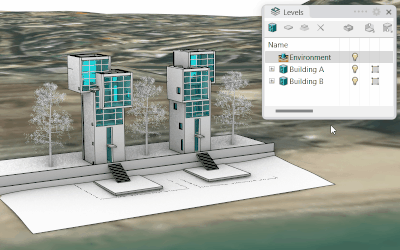
带有边界的建筑物
建筑物可以设有边界,这样就可以隐藏、显示和隔离它们。 添加了一个环境实体,用于显示或隐藏建筑边界以外的几何体。
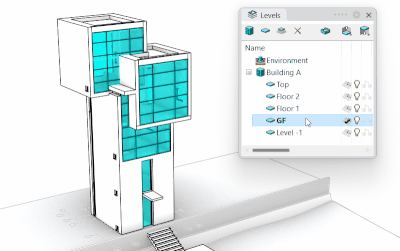
隔离楼层
由于建筑物有边界,因此可以单独隐藏和隔离楼层。
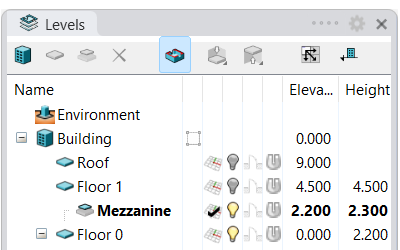
子楼层
可以在楼层之间添加新的子楼层,这些子楼层可以有自己的施工平面。
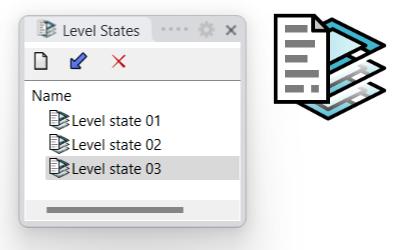
保存楼层状态
保存楼层和建筑配置,并可以随时在选定工作视窗中恢复这些配置。
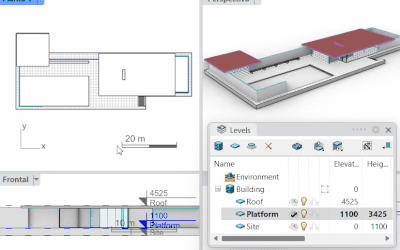
同步工作视窗中的楼层状态
工作时,将建筑物和楼层可见性状态从一个工作视窗复制并保存到所有工作视窗。
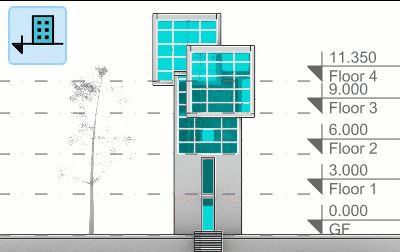
切换楼层高度
可根据建筑物的标高或文件的标高显示楼层的参考和标高。
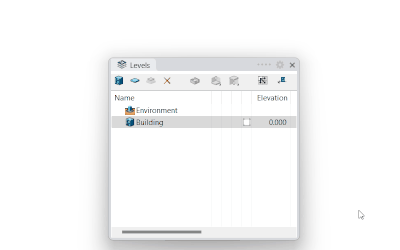
创建多个楼层
一次性创建多个楼层(或子楼层),并使用特定的命名模式,以及楼层之间的高度和其他默认设置选项。
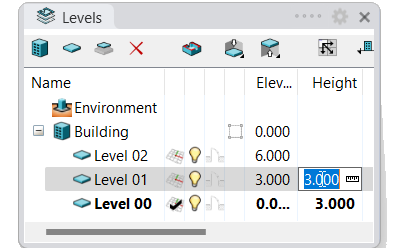
编辑楼层高度
可以通过编辑楼层的高度来更改其标高。
反射天花板平面图

实时天花板视图
在任意工作视窗中显示特定楼层的反射平行视图。 (仅适用于 Rhino 8)
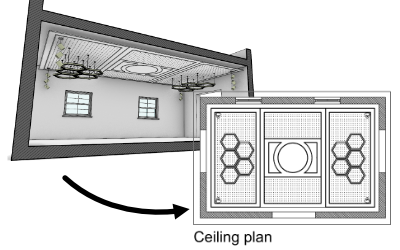
2D 天花板平面图
在模型空间中插入 2D 天花板平面图。 这些平面图是链接到 3D 模型上的,因此可以随时更新。
表格报告面板

动态报告面板中的数量统计
在表格报告面板中实时显示 VisualARQ 物件和 Rhino 几何图形的数量统计报告。
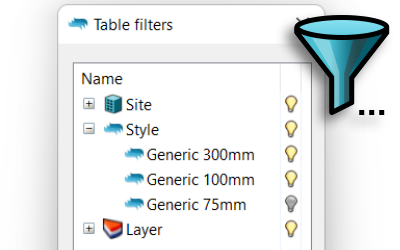
表格过滤
通过样式、建筑、楼层或图层过滤表格报告面板中显示的物件。
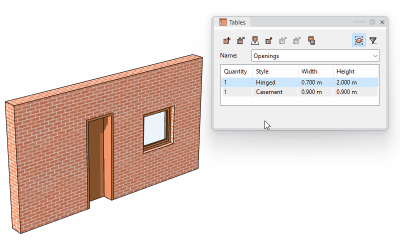
双向表格
表格报告显示模型中物件的信息。 不过,有些物件属性可以通过点击表格中相应的单元格直接编辑。
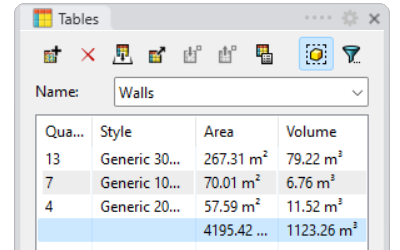
表格总计
在表格面板中显示所需属性字段的物件信息总和、计数或平均值。
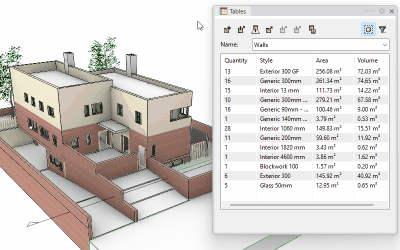
在模型中识别元素
在表格面板中选择元素,模型中的相应部分将高亮显示,方便识别。 还可以对选定内容进行放大查看。
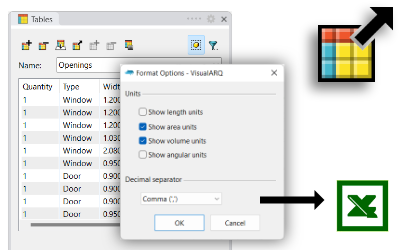
新的导出选项
在将表格导出到 Excel 时,控制是否导出带单位的数值,以及是否用逗号代替点号。
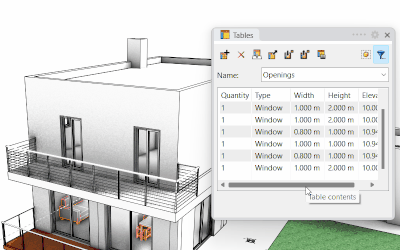
在表格中添加或删除物件
表格可以是动态的,因此会自动报告新的物件,也可以显示手动选择的物件,并可选择包含或删除列表中的项目。
引导线
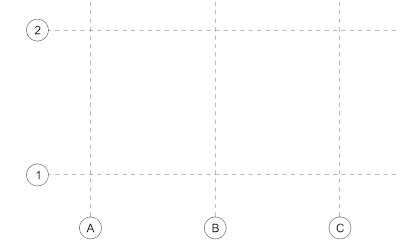
新建引导线实体
引导线可帮助您保持项目的准确性和精确性,从而促进整个设计过程的一致性。 它们可以作为参考点,帮助对齐设计中的不同元素。
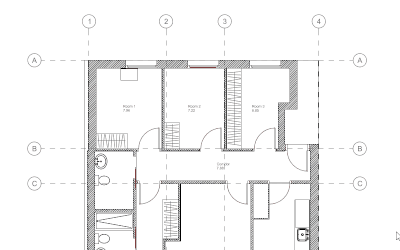
将 VisualARQ 和 Rhino 物件链接到引导线
VisualARQ 物件和 Rhino 几何图形可以与引导线链接,因此当引导线改变位置时,物件也会移动或拉伸。 引导线样式可以决定哪些物件类型与引导线以及其他显示功能相链接。
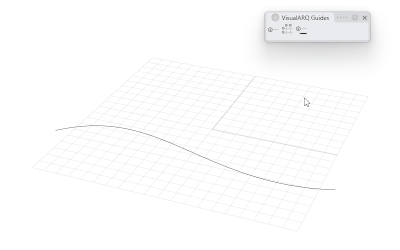
引导网格线和从曲线创建引导线
插入排列成矩形网格的引导线,并自动命名其标签。
引导线也可以从任何平面曲线生成。
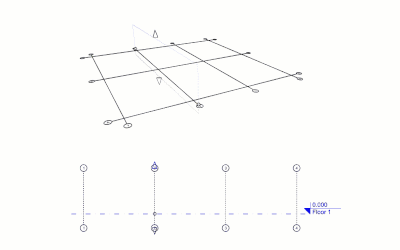
范围和控制点
引导线具有控制点和上下延伸箭头,允许您更改其垂直范围和标签位置。
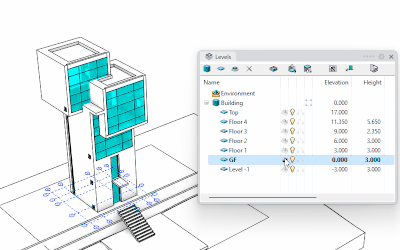
引导线显示
在 Top 和 Perspective 中,引导线显示在当前楼层的施工平面上,在立面视图中则显示为垂直参考线。 它们还可以同时在所有楼层显示。
墙体
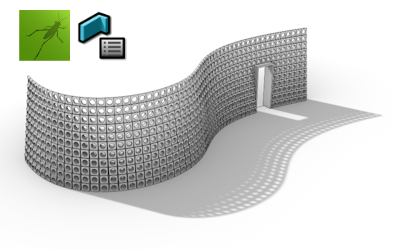
来自 Grasshopper 样式的墙体
通过 Grasshopper 定义创建新的墙体样式,参数化的定义使设计拥有无限的可能性。 可以在这些墙体中插入开口。
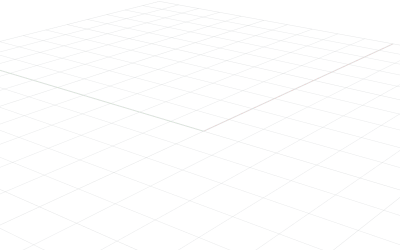
来自 Grasshopper 样式的墙体连接
通过 Grasshopper 定义创建墙体在拐角处相连,并可以选择断开连接。
幕墙
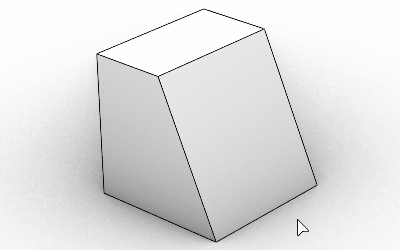
基于曲面的幕墙
选择任意一个 Rhino 平面,将其转换为幕墙。

来自 Grasshopper 样式的幕墙
通过 Grasshopper 定义创建新的幕墙样式,参数化的定义使设计拥有无限的可能性。
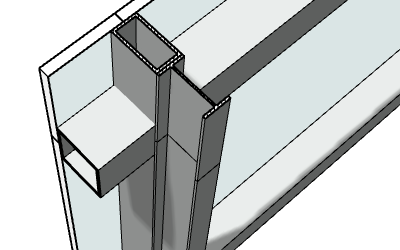
框架和竖框构件的自定义轮廓
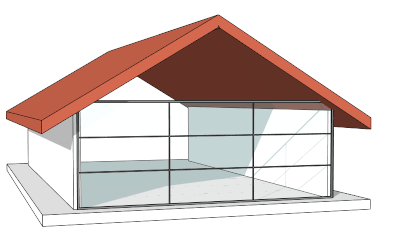
调整扩展幕墙中的分割数量。
当幕墙的单元格分割类型设置为 “固定单元格数量“时,可在扩展幕墙时保持单元格的数量不变。
开口
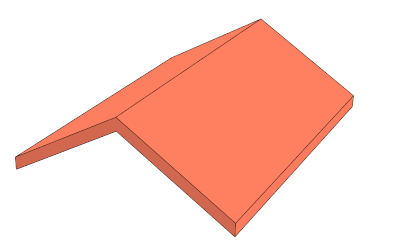
在楼板和屋顶上插入门和窗
门和窗可以指定哪些建筑构件作为它们的“宿主”或承载对象,因此它们可以插入楼板和屋顶中。
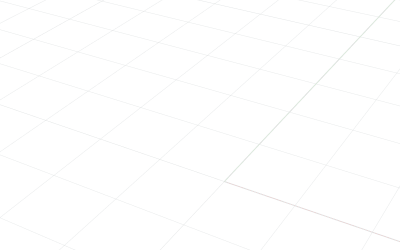
倾斜开口
门和窗可在 3D 模型空间中自由旋转。 当它们检测到承载对象时,会自动根据承载对象插入并调整方向。
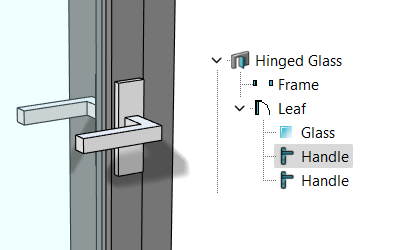
把手组件
为窗户和门添加把手样式。 可选择杠杆式、旋钮式或嵌入式类型,并为其位置或钥匙孔盖形状设置不同的参数。

通过百分比或固定尺寸确定门窗叶片宽度
不同叶片组合的门窗款式,其宽度可以通过等值、固定尺寸或百分比来确定。
立柱
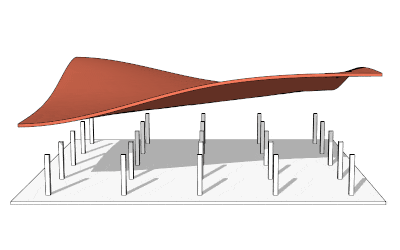
延伸立柱
新的指令可将立柱垂直延伸至其他 VisualARQ 或 Rhino 物件, 且立柱高度仍与与延伸至的物件保持连接。
楼板和屋顶

与墙体相交
楼板和屋顶与墙体相交时,如果它们具有相同的剖面属性,其交线会被隐藏。
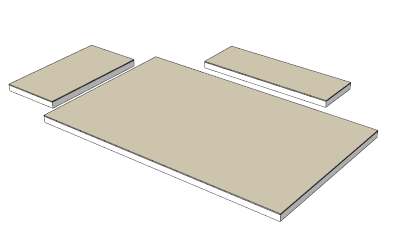
楼板-楼板相交
当两块或多块楼板相互接触或重叠时,此功能会解决楼板之间的相交问题。 使一者从另一者中减去共同的体积,且如果两者具有共面,则它们的分割边缘会合并。
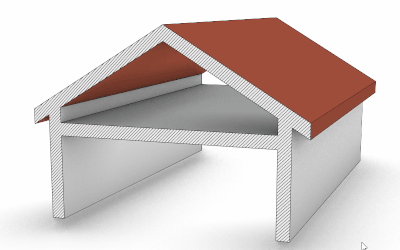
楼板-屋顶相交
楼板和屋顶的相交问题可根据其楼层类型和截面属性来解决。
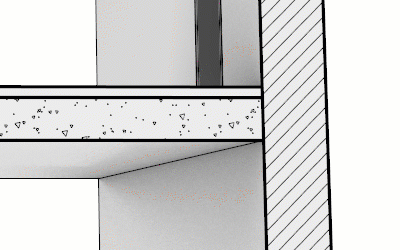
楼板层核心类型
楼板(和屋顶)层可以设置为 “核心“,因此在与其他楼板或墙体的 “普通“层相交时具有优先权。
楼梯
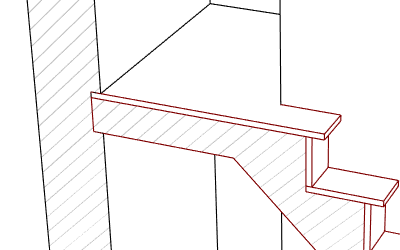
楼梯相交
楼梯与楼板和墙体相交时,一个物件会从另一个物件中减去共同的体积,这取决于层的类型。
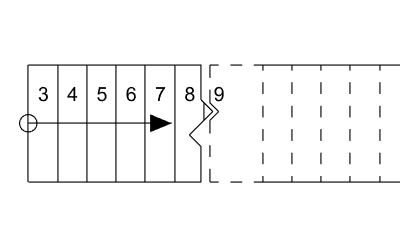
第一个台阶编号
当楼梯以平面视图形式显示时,此新选项用于定义楼梯第一个台阶的编号。
空间
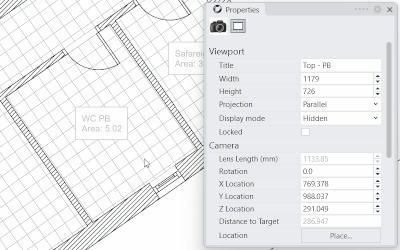
旋转空间标签
现在空间具有旋转参数,允许您旋转标签。
轮廓
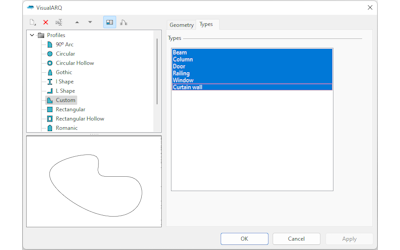
新的轮廓管理器
创建、编辑和删除从曲线定义的自定义轮廓。 选择每个轮廓可用的物件类型。
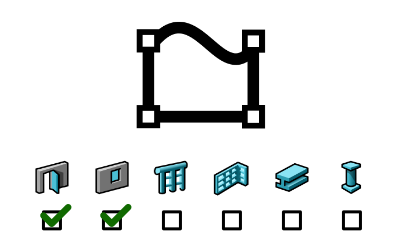
按物件类型自定义轮廓
在轮廓管理器中选择每个自定义轮廓的可用物件类型。
碰撞报告面板
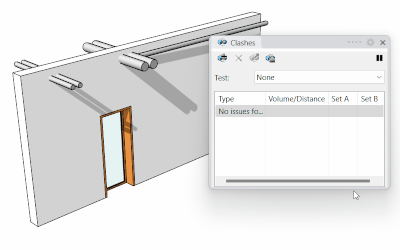
新的碰撞报告面板
查找两组物件之间的碰撞和间隙,并将其显示在碰撞报告面板中。 高亮显示所涉及的物件并放大以查看问题。
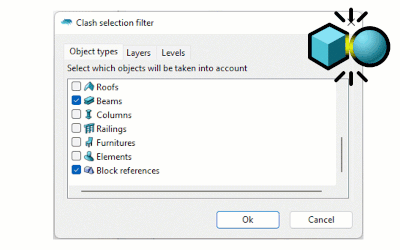
过滤物件
根据物件类型、图层和楼层为每个冲突组设置过滤器,并控制在测试中要分析的几何图形。
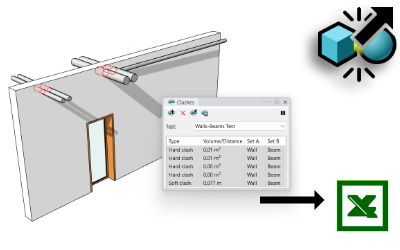
将结果导出至 Excel
将碰撞测试报告保存为 xml 或 csv 格式,以便在 Excel 中打开。
标签
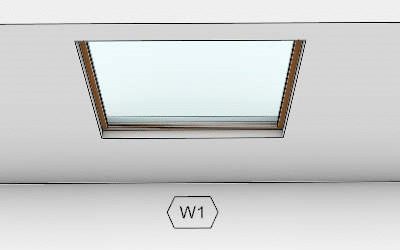
按样式管理标签内容
通过标签样式定义要在标签中显示的物件属性。
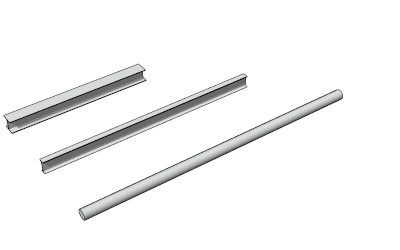
标签插入点控制
新增选项,用于在创建标签时定义标签插入点。
IFC
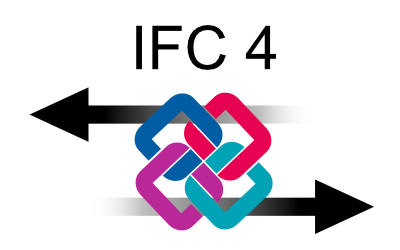
IFC 4 支持
(待定)
现在可以在 Rhino 和其他应用程序之间导入和导出 IFC 4 文件。
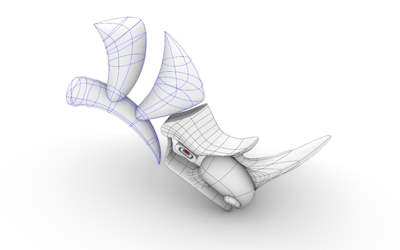
IFC 文件中的 NURBS
(待定)
IFC 4 文件支持 NURBS,因此在将 IFC 文件导入或导出到 Rhino 时,几何图形的质量不会降低。
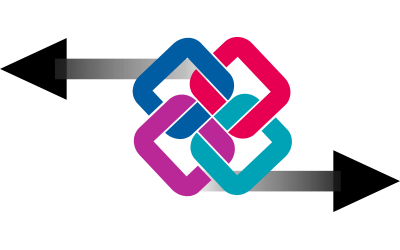
更快的 IFC 输入和输出
(待定)
打开和保存 IFC 文件的时间大幅缩短。 大型的 IFC 文件现在在 Rhino 中打开速度更快。
参数
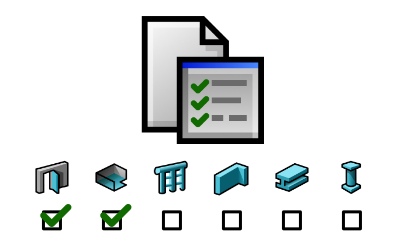
按物件类型设置参数
按物件类型和图层为自定义参数指定过滤器。
Grasshopper 样式
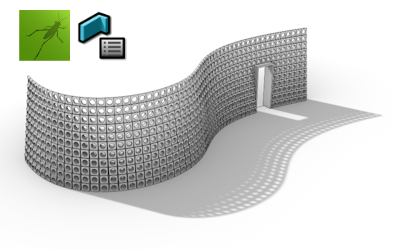
来自 Grasshopper 样式的墙体和幕墙
通过 Grasshopper 定义创建新的墙体样式,参数化的定义使设计拥有无限的可能性。 这些物件还可以安装门和窗。
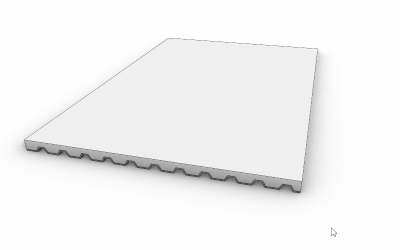
楼板和屋顶的边界输入曲线
以 Grasshopper 样式创建的楼板和屋顶现在需要边界曲线,这样可以更方便地在模型中插入和编辑它们。
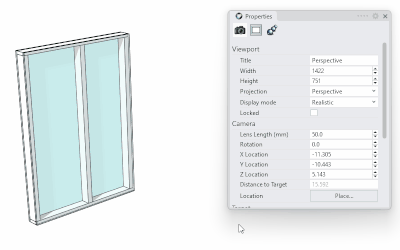
只读输出参数
用于 Grasshopper 样式的以 Grasshopper 定义的计算数据现在可以显示在物件属性面板中,并以表格形式列出。
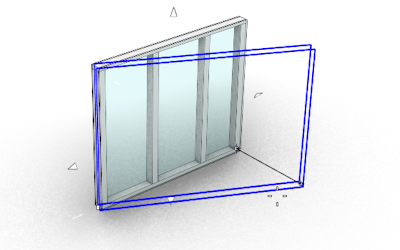
几何预览
控制在插入或拖动物件时显示的几何组件。 此功能可保证在处理具有复杂 Grasshopper 定义的物件时更快速。
Grasshopper 组件
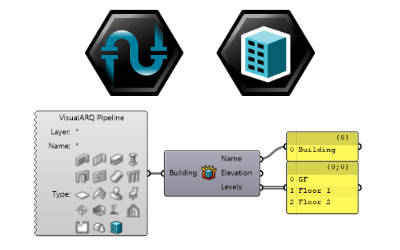
建筑工作流
新增建筑工作流选项,可自动引用文档中的所有建筑物,并对其进行解构,以了解其高度信息和所包含的楼层。
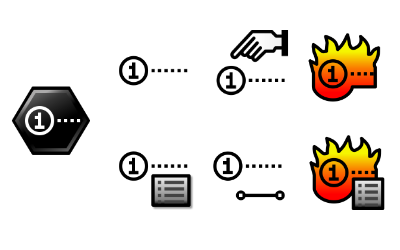
引导线组件
找到所有必要的组件来创建新的引导线和引导线样式,以及解构它们的组件。
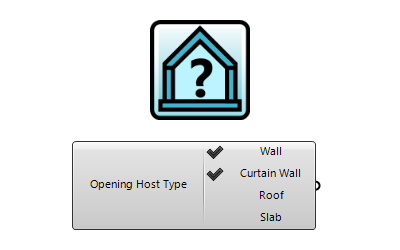
Host 类型
一个新组件,用于定义特定门窗样式所能接受的承载物件的类型。
图纸配置
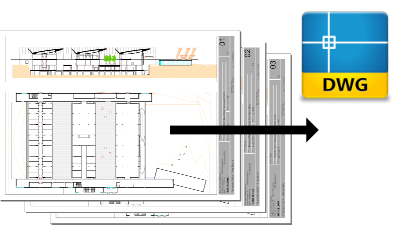
将图纸配置导出为 DWG
(开发中)
新指令可将页面图纸配置中的内容直接导出为 DWG 文件。
模板
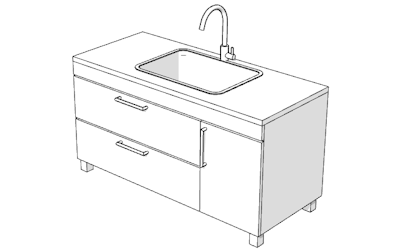
扩展的 VisualARQ 物件库
(待定)
为不同的物件类型(楼板、家具、元素、注解…)提供了大量新的物件样式,其中一些是作为 Grasshopper 样式创建的。
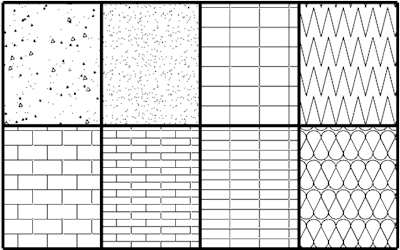
建筑剖面线图案
(待定)
新增了”经典”建筑剖面线填充图案(混凝土、砖、砾石、木材、隔热材料…) 到 VisualARQ 模板中。